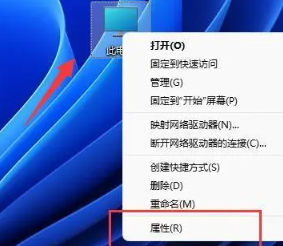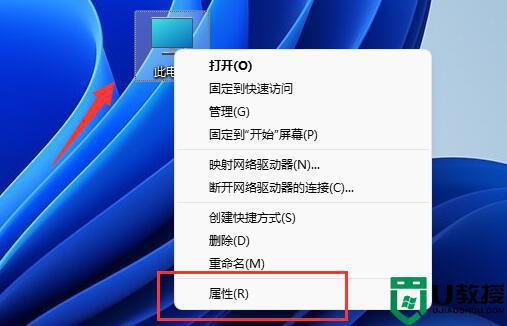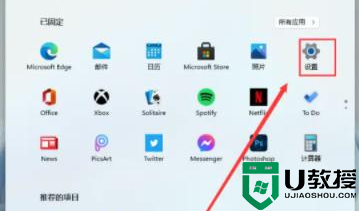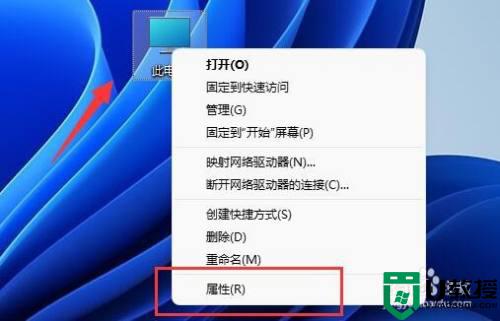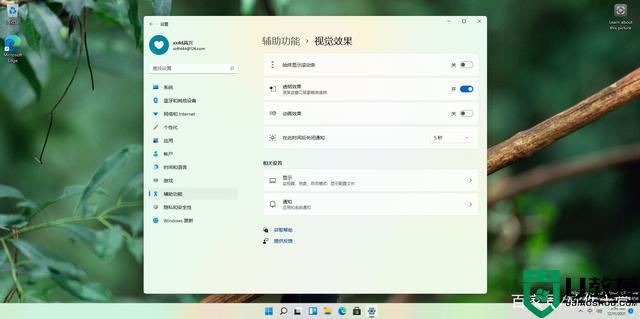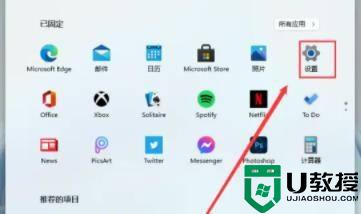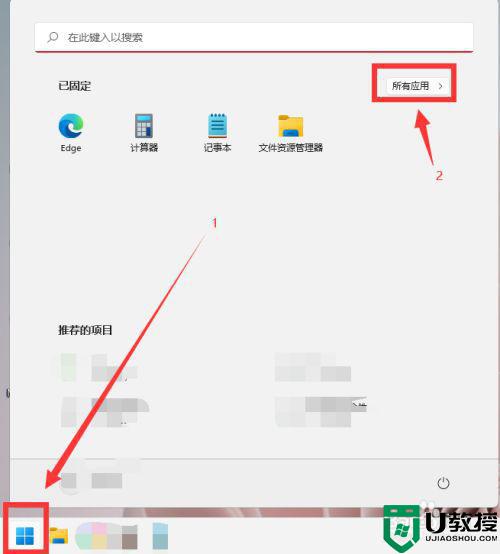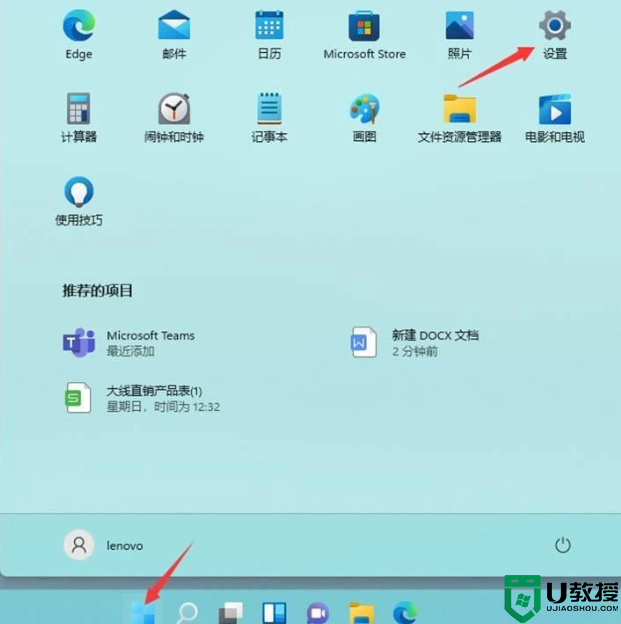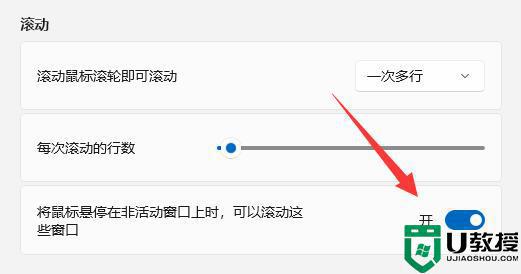win11窗口动画效果怎么设置 windows11设置窗口动画效果的教程
时间:2022-03-04作者:huige
在windows11系统中,添加了很多的功能,比如添加了全新的窗口动画效果,可以让窗口看起来更加舒服,可能还有些新手用户不知道窗口动画小伙怎么设置吧,带着大家的疑问,本文就教大家windows11设置窗口动画效果的教程供大家参考吧。
具体设置方法如下:
1、首先右键“此电脑”,打开“属性”。
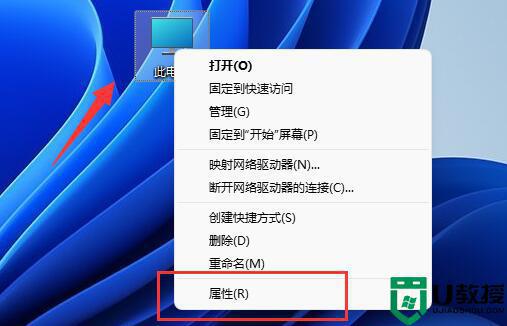
2、接着点击相关链接中的“高级系统设置”。
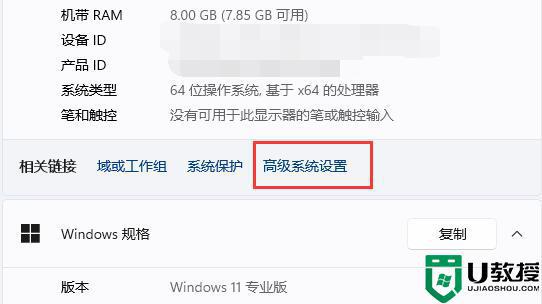
3、然后点击性能中的“设置”。
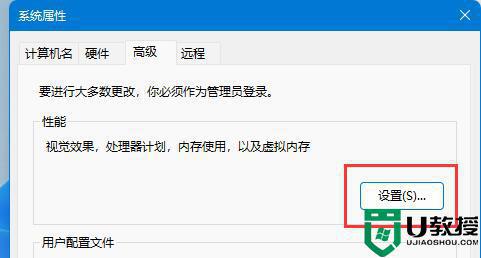
4、进入后,勾选“自定义”,就可以设置win11窗口动画了。
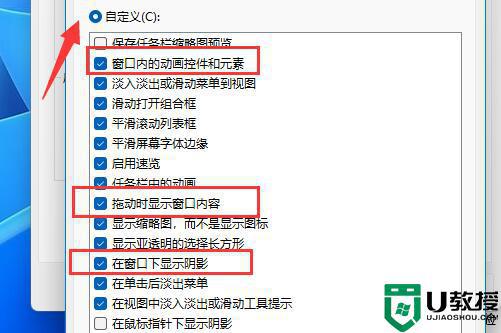
5、设置完成后,点击下方“确定”保存就可以使用了。
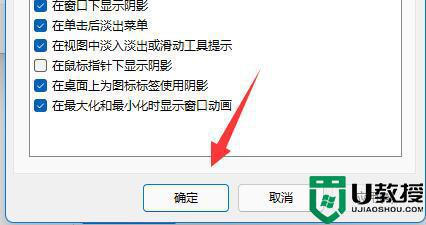
上述给大家讲解的就是win11窗口动画效果的详细设置方法,有相同需求的小伙伴们可以学习以上图文步骤来进行设置就行了。